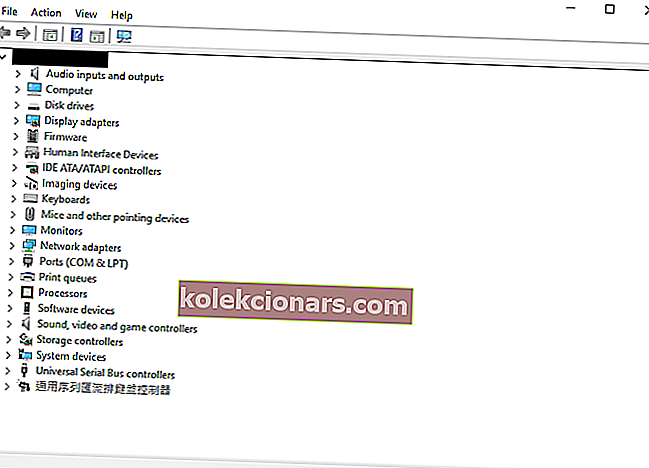Người chơi có thể sử dụng bộ điều khiển Xbox One để làm phong phú trải nghiệm chơi game trên PC của họ. Sử dụng bộ điều khiển console cho các trò chơi trên PC là một cách tuyệt vời để làm cho trò chơi của bạn trở nên thú vị và nhập vai hơn. Tuy nhiên, vì Xbox One không được xây dựng dành riêng cho chơi game trên PC, người dùng có thể gặp khó khăn khi làm cho nó hoạt động trên hệ điều hành Windows của họ. Vì vậy, nếu bộ điều khiển Xbox One của bạn không hoạt động trên PC, thì bạn sẽ muốn thử các bản sửa lỗi bên dưới.
Nói về bộ điều khiển Xbox, nếu bạn sử dụng bộ điều khiển Xbox 360 và bạn không thể làm cho nó hoạt động, chúng tôi cũng có hướng dẫn khắc phục sự cố dành riêng cho sự cố này. Làm theo các bước được liệt kê trong bài viết tương ứng để đưa bộ điều khiển của bạn hoạt động trở lại.
Bộ điều khiển Xbox One sẽ không hoạt động trên PC
Khắc phục 1: Đảm bảo bạn thiết lập bộ điều khiển Xbox One đúng cách
Đối với người dùng Windows, thông thường tất cả những gì bạn cần làm là cắm kết nối bộ điều khiển Xbox One với PC thông qua cáp micro USB. Cả Windows 7, hệ điều hành phổ biến nhất trong giới game thủ và hệ điều hành Windows 8.1 sẽ tự động tải xuống trình điều khiển cho bộ điều khiển. Bạn cũng không phải lo lắng về việc cài đặt trình điều khiển vì Windows cũng sẽ làm điều đó. Tuy nhiên, nếu Windows không tự động cài đặt trình điều khiển của bạn thì bạn sẽ cần cập nhật chúng theo cách thủ công. Bản sửa lỗi tiếp theo sẽ hướng dẫn bạn cách cập nhật trình điều khiển cho bộ điều khiển Xbox One.
Khắc phục 2: Cập nhật trình điều khiển cho bộ điều khiển Xbox One
Trình điều khiển lỗi thời có lẽ là nguyên nhân phổ biến nhất của vấn đề này. May mắn thay, nó đủ dễ dàng để cập nhật trình điều khiển của bạn. Nếu bạn không hoàn toàn chắc chắn về cách cập nhật trình điều khiển Xbox One cho PC, hãy thử các bước đơn giản sau:
- Mở Trình quản lý thiết bị. Bạn luôn có thể sử dụng Cortana để tìm kiếm nó trên Windows 10. Tuy nhiên, nếu bạn đang sử dụng phiên bản Windows khác thì bạn sẽ cần phải mở hộp thoại Run . Thực hiện việc này bằng cách nhấn đồng thời phím Windows + R trên bàn phím của bạn. Khi hộp được mở, hãy nhập ' devmgmt.msc' . Thao tác này sẽ mở Trình quản lý thiết bị, trông giống như hình bên dưới.
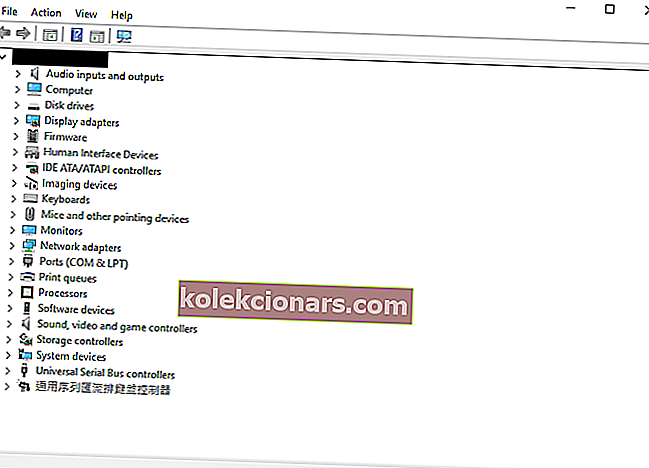
- Tiếp theo, bạn sẽ cần tìm phần có nhãn “ Bộ điều khiển Xbox One của Microsoft” .
- Mở rộng phần, sau đó nhấp chuột phải vào phần phụ có cùng nhãn. Một danh sách sẽ xuất hiện khi bạn nhấp chuột phải. Nhấp vào Cập nhật phần mềm trình điều khiển.
- Chọn tùy chọn sẽ tự động cập nhật phần mềm trình điều khiển của bạn.
Tất nhiên, bạn có thể duyệt máy tính của mình để tìm phần mềm trình điều khiển nếu bạn biết mình đang làm gì. Tùy chọn này có thể đảm bảo bạn có bản cập nhật chính xác. Tuy nhiên, thường thì bản cập nhật tự động sẽ hoạt động hoàn toàn tốt.
- Các bài viết liên quan: Cách khắc phục sự cố Bộ điều khiển PlayStation 3 trên PC
Khắc phục 3: Thay đổi phần cứng bị lỗi
Điều này có vẻ như không có trí tuệ, nhưng thật đáng ngạc nhiên là nhiều người dùng quên rằng phần cứng của họ có thể gây ra các vấn đề kết nối. Nếu bạn không chắc liệu cáp hoặc bộ điều khiển của mình có hoạt động hay không, thì bạn có thể mang nó đến cửa hàng máy tính để kiểm tra. Ngoài ra, hãy thử rút phích cắm và cắm lại. Bạn sẽ ngạc nhiên biết bao nhiêu lần nó có thể hoạt động.
Nếu bạn đang sử dụng bộ điều khiển không dây thì bạn sẽ muốn kiểm tra xem pin có cần thay hoặc sạc lại hay không. Ngoài ra, nếu có thể, hãy thử sử dụng bộ điều khiển Xbox One khác. Điều này có thể giúp bạn xác định xem vấn đề có liên quan đến bộ điều khiển của bạn hay không.
Khắc phục 4: Sử dụng tính năng khắc phục sự cố
Windows có một tính năng khắc phục sự cố có thể giúp bạn giải quyết sự cố. Dưới đây là cách bạn khắc phục sự cố liên quan đến bộ điều khiển Xbox One bằng cách sử dụng tính năng này:
- Tới menu Windows bằng cách nhấn các trình đơn chính hoặc bằng cách nhấn vào của Windows biểu tượng trên thanh tác vụ.
- Một Cửa sổ với một danh sách dài các khu vực mà bạn có thể khắc phục sự cố sẽ xuất hiện.
- Tìm phần có tên 'Phần cứng và Thiết bị'.
- Nhấp vào ' Chạy khắc phục sự cố ' trong phần đó. Sau đó, Windows sẽ tự động quét phần cứng của bạn để tìm bất kỳ trục trặc và lỗi nào có thể xảy ra.

Khắc phục 5: Cài đặt lại trong khi tắt chương trình chống vi-rút
Khi người dùng cài đặt trình điều khiển của bộ điều khiển Xbox One trên PC của họ, đôi khi tường lửa và các ứng dụng chống vi-rút trên máy tính đó có thể ngăn không cho cài đặt đúng trình điều khiển. Hơn nữa, mặc dù Xbox One của Microsoft, tường lửa của Windows có thể không nhận ra thiết bị là đáng tin cậy. Bản sửa lỗi dưới đây nhằm giải quyết các vấn đề liên quan đến ứng dụng chống vi-rút. Đây là các bước:
- Tắt cả Tường lửa của Windows và bất kỳ chương trình chống vi-rút nào bạn có thể sử dụng.
- Xóa trình điều khiển của bạn.
- Khởi động lại máy tính của bạn.
- Cài đặt lại các trình điều khiển.
- Bật lại chương trình chống vi-rút của bạn.
Phần kết luận
Có thể có nhiều lý do khiến bộ điều khiển Xbox One của bạn không hoạt động trên PC. Vì vậy, tự nhiên sẽ có nhiều cách để khắc phục sự cố này. Hãy cho chúng tôi biết giải pháp nào phù hợp với bạn.
Những bài viết liên quan:
- Khắc phục: Xbox one S liên tục ngắt kết nối Internet mà không có lý do
- Đặt hàng trước Xbox One X của bạn ngay bây giờ trước khi nó được bán hết
- Người dùng Windows 10: Khởi chạy lại Microsoft Store sẽ bao gồm phần cứng để mua